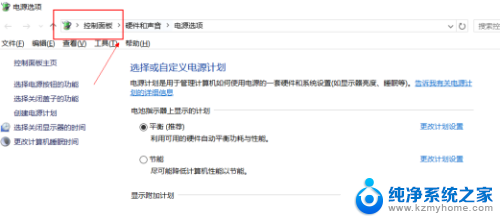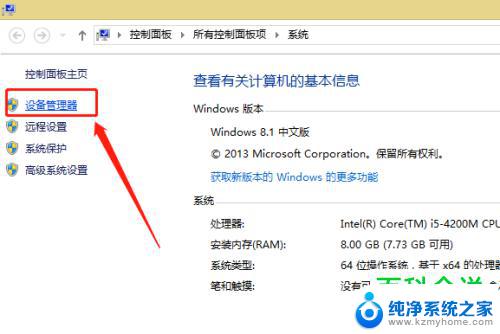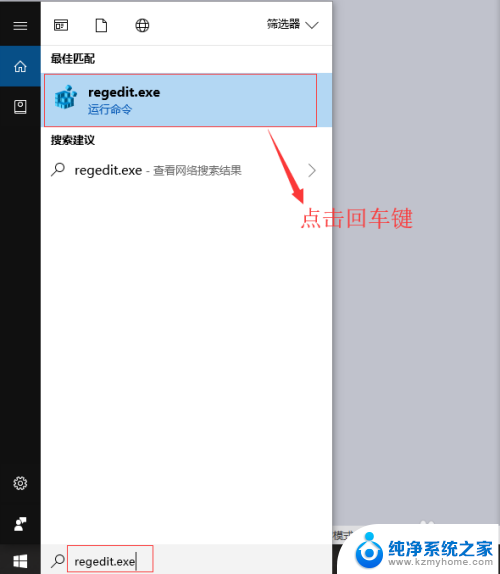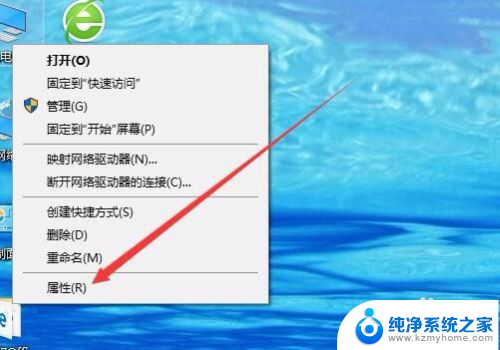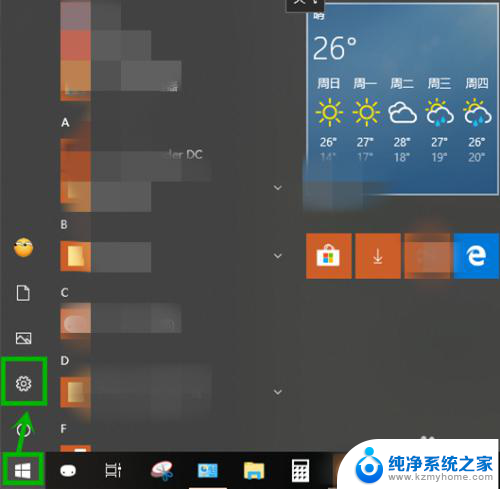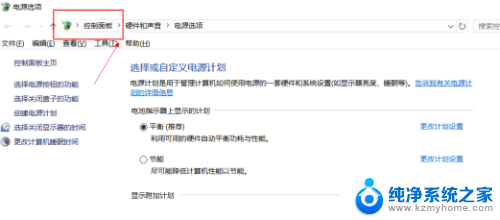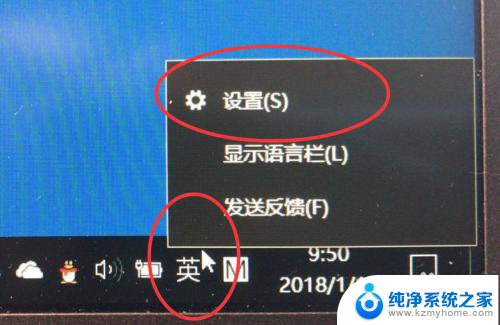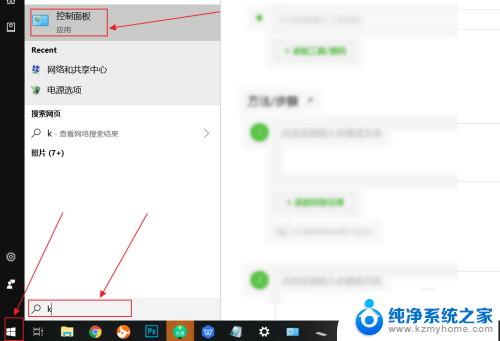启用windows键 如何解除win10 win键禁用
在Windows操作系统中,Windows键是一个非常有用的功能键,它可以快速启动开始菜单、切换应用程序和执行其他常用操作,有时候我们可能需要禁用Windows键,例如在进行特定任务时,避免误触发Windows键带来的干扰。当我们不再需要禁用Windows键时,如何解除禁用呢?本文将介绍如何在Windows 10系统中解除禁用Windows键的方法。无论是想重新启用Windows键,还是想了解如何操作解禁,下面的内容都将为您提供详细的指导。
方法如下:
1.最简单的方法是同时按下键盘上的“Win+Fn”键,即可解锁Win键。

2.若上一个方法无用,那么在屏幕左下角位置我们点击搜索图标。搜索“组策略”并打开找到的应用。
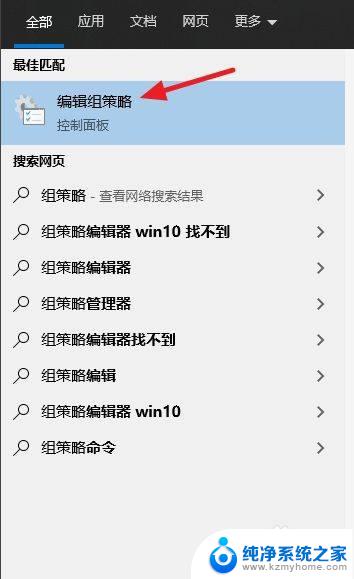
3.然后在本地组策略编辑器窗口左侧菜单中,依次选择 用户配置>管理模板>Windows组件。
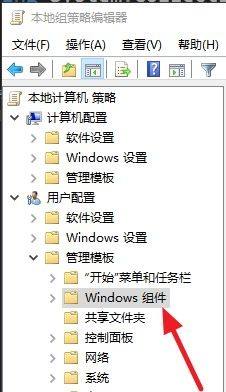
4.在展开的菜单中找到“文件资源管理器”菜单项并选中。
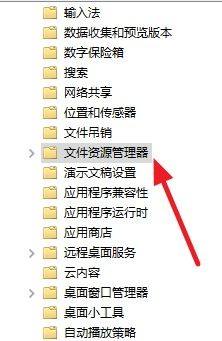
5.在窗口的右侧找到“关闭Windows键热键”并双击打开。
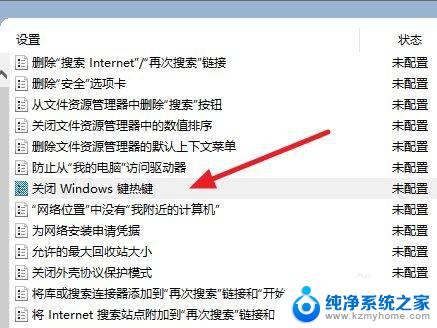
6.在打开的窗口中选择已启用,然后点击确定即可。
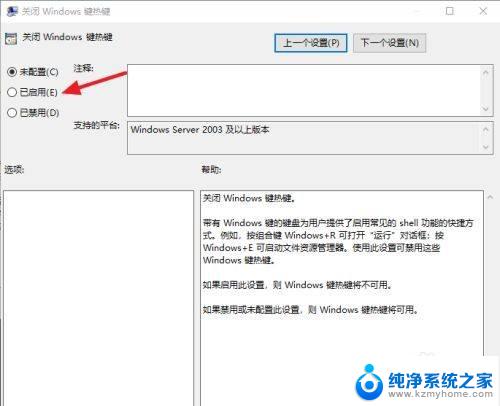
以上就是启用 Windows 键的全部内容,如果你遇到这种情况,你可以根据小编的操作来解决,非常简单快速,一步到位。